Team viewer portable
အားလံုးေတြ TeamViewer သံုးတက္ေနတဲ့အခါမွာ ကိုယ့္ရဲ႕ သူငယ္ခ်င္းမ်ားကို TeamViewer သံုးရေအာင္ TeamViewerPortable _5.0.8539.paf version တစ္ခုတင္ေပးလိုက္တယ္။ ဘာလိုေၾကာင့္ TeamViewer ကိုသံုးၾကရတာလည္း?အရင္တစ္ခတ္လ္တုန္းကေတာ့ စဥ္းစားမွာေပါ့။ကိုယ့္ရဲ႕ကြန္ပ်ဴတာနဲ႔ တစ္ၿခား ကြန္ပ်ဴတာ တစ္လံုးကိုဝင္ေရာက္မယ္ဆုိတာ ၿဖစ္ႏုိင္လားေပါ့ အမ်ိဳးမ်ိဳးစဥ္းစား တက္ၾကတယ္ေလ။ဒီ လိုပဲ ကိုယ္လည္းစဥ္းစားဖူးပါတယ္။ဒီလို technical ထြန္းကားတဲ့ တစ္ခတ္လ္ဆိုတာ ေရာက္လာၿပန္ၾကေတာ့ ဒီအေကာင္ထည္ dream ေတြကေအာင္ၿမင္လာတက္ၾကတယ္။နားလည္ေလာက္ပါပီ။ကြန္ပ်ဴတာ တစ္လံုးကို ကိုယ့္ရဲ႕ ကြန္ပ်ဴတာနဲ႔ one to one ဝင္ေရာက္အသံုးၿပဳၿခင္းပါ။စိတ္ေတာ့ ဝင္စားေနပါၿပီ။ေအာက္ဆံုးမွာ TeamViewerPortable_5.0.8539.paf ကို downloading လုပ္လုိက္ပါဦး

Portable ကို double click ေပးၿပီး Destionation Folder ကို desktop မွာထားသံုးရေအာင္ destination သတ္မွတ္ေပးလိုက္ပါ။ၿပီးလွ်င္ေတာ့ install ေပးလိုက္ပါ။

Team viewer ကိုၿပန္ဖြင့္ပါ။နည္းနည္းရွင္းၿပေပးမယ္။ID and password ဆိုတာက လက္ရိွ ကၽႊန္ေတာ့္ရဲ႕ id နဲ႔ password ပါ။အနီၿပထားပါသည္။အၿပာၿပထားေသာ ေနရာသည္ ကိုယ္ဝင္ေရာက္ ခ်င္တဲ့ ID number and password ကိုၿဖည့္ေပးရမည္။ကိုယ္က သူမ်ားစက္ရဲ႕ id number and password ကိုၿဖည့္ေပးရင္ေတာ့ ကိုယ္ ပဲဝင္လို႔၇မွာပါ။သူမ်ားက ကိုယ့္စက္ကုိဝင္ေရာက္ခ်င္ရင္ေတာ့္ ကိုယ့္စက္ရဲ႕ id number and password ကိုေပးလိုက္ပါ။အနီၿပထားေသာ ေနရာရဲ႕ id number and password ကိုေပးလုိက္ပါ။သူမ်ားစက္ကိုဝင္ ေရာက္ မည္ၿဖစ္တဲ့အတြက္ သူရဲ႕ id number ကိုၿဖည့္ေပးလုိက္ၿပီး team viewer authentication ေတာင္း လာရင္ေတာ့ password ကိုထည့္ရိုက္ထည့္ေပးၿပီး log on ကုိဝင္ေရာက္ၿပီး တၿခားစက္တစ္လံုးကို ဝင္ေရာက္ အသံုးၿပဳႏုိင္ပါၿပီ။

ဒီပံုမွာက တၿခားကြန္ပ်ဴတာတစ္လံုးကို id number နဲ႔ password ရိုက္ထည့္ၿပီး ကိုယ့္ကြန္ပ်ဴတာနဲ႔ ဝင္ေရာက္ အသံုးၿပဳၿခင္းပါ။သံုးၾကည့္ပါ စိတ္ဝင္စားဖို႔ေကာင္းပါတယ္။အဆင္ေၿပမွာပါ။
မွတ္ခ်က္။ ။Team viewer software သည္ connection မေကာင္းေသာ စက္ႏွစ္လံုးကို ခ်ယ္လွယ္ အသံုး ၿပဳမည္ဆုိရင္ အဆင္ေၿပမည္ မဟုတ္ပါ။Connection ေကာင္းေသာ စက္ႏွစ္လံုးကို လုပ္ရ၇င္ လြယ္ကူစြာ အဆင္ေၿပပါသည္။အသံုးၿပဳၾကသည္မွာ တစ္ေယာက္ ကြန္ပ်ဴတာကို တစ္ေယာက္ ကဝင္ၿပင္ေပးသည့္ အေနရာမွာသံုးၾကပါသည္
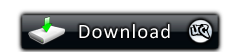
ဒီပို႔စ္ကို PDF FILE လုိခ်င္ရင္


Portable ကို double click ေပးၿပီး Destionation Folder ကို desktop မွာထားသံုးရေအာင္ destination သတ္မွတ္ေပးလိုက္ပါ။ၿပီးလွ်င္ေတာ့ install ေပးလိုက္ပါ။

Team viewer ကိုၿပန္ဖြင့္ပါ။နည္းနည္းရွင္းၿပေပးမယ္။ID and password ဆိုတာက လက္ရိွ ကၽႊန္ေတာ့္ရဲ႕ id နဲ႔ password ပါ။အနီၿပထားပါသည္။အၿပာၿပထားေသာ ေနရာသည္ ကိုယ္ဝင္ေရာက္ ခ်င္တဲ့ ID number and password ကိုၿဖည့္ေပးရမည္။ကိုယ္က သူမ်ားစက္ရဲ႕ id number and password ကိုၿဖည့္ေပးရင္ေတာ့ ကိုယ္ ပဲဝင္လို႔၇မွာပါ။သူမ်ားက ကိုယ့္စက္ကုိဝင္ေရာက္ခ်င္ရင္ေတာ့္ ကိုယ့္စက္ရဲ႕ id number and password ကိုေပးလိုက္ပါ။အနီၿပထားေသာ ေနရာရဲ႕ id number and password ကိုေပးလုိက္ပါ။သူမ်ားစက္ကိုဝင္ ေရာက္ မည္ၿဖစ္တဲ့အတြက္ သူရဲ႕ id number ကိုၿဖည့္ေပးလုိက္ၿပီး team viewer authentication ေတာင္း လာရင္ေတာ့ password ကိုထည့္ရိုက္ထည့္ေပးၿပီး log on ကုိဝင္ေရာက္ၿပီး တၿခားစက္တစ္လံုးကို ဝင္ေရာက္ အသံုးၿပဳႏုိင္ပါၿပီ။

ဒီပံုမွာက တၿခားကြန္ပ်ဴတာတစ္လံုးကို id number နဲ႔ password ရိုက္ထည့္ၿပီး ကိုယ့္ကြန္ပ်ဴတာနဲ႔ ဝင္ေရာက္ အသံုးၿပဳၿခင္းပါ။သံုးၾကည့္ပါ စိတ္ဝင္စားဖို႔ေကာင္းပါတယ္။အဆင္ေၿပမွာပါ။
မွတ္ခ်က္။ ။Team viewer software သည္ connection မေကာင္းေသာ စက္ႏွစ္လံုးကို ခ်ယ္လွယ္ အသံုး ၿပဳမည္ဆုိရင္ အဆင္ေၿပမည္ မဟုတ္ပါ။Connection ေကာင္းေသာ စက္ႏွစ္လံုးကို လုပ္ရ၇င္ လြယ္ကူစြာ အဆင္ေၿပပါသည္။အသံုးၿပဳၾကသည္မွာ တစ္ေယာက္ ကြန္ပ်ဴတာကို တစ္ေယာက္ ကဝင္ၿပင္ေပးသည့္ အေနရာမွာသံုးၾကပါသည္
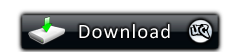
ဒီပို႔စ္ကို PDF FILE လုိခ်င္ရင္
























2 ဒီပို႔စ္ကို ၿဖည့္စြက္ခ်က္ေရးသားရန္:
အကိုေရ ထပ္ၿပီးေတာ့ ကူညီပါအံုး.......
avast! Free Antivirus တင္ထားတာ 2 day ဘဲရွိေသးတယ္။
earror တက္ေနၿပီ AvastUI
Failed to load language dll ဆိုၿပီးေတာ့ window ဖြင့္တာႏွင့္တက္လာတယ္။
Avast ကိုဖြင္ရင္လဲ ဒါဘဲ တက္လာတယ္။ Control Panel မွာရွာတာ မရွိဘူး။ Start tesk Manager လဲ AvastSvc.exe ႏွင္.
AvastUI.exe ရွိတယ္ ဒါေပမယ့္ End Process လုပ္လို့မရဘူး လုပ္ရင္လဲ The operation could not completed. Access is denimed.
သံုးလို့လဲမရဘူး ထုတ္လို့လဲ မရဘူး အကိုေရ ထပ္ၿပီးကူညီပါအံုး။ အားေပးလ်ွက္..........
အခုမွေရာက္ဖူးတာပါ။ ဒါေပမဲ့ အားနာျခင္းကင္းစြာျဖင့္ လုိခ်င္တာအကုန္မသြားပါတယ္။ ေက်းဇူးအမ်ားၾကီးတင္ပါတယ္။ လင့္ခ္ခ်ိတ္ထားလုိက္မယ္ေနာ္။
Post a Comment